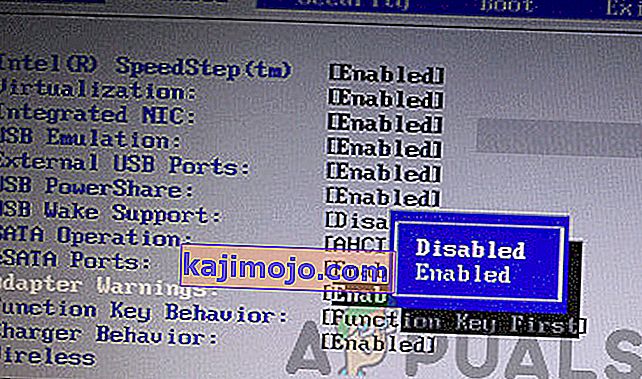A hordozható laptop elengedhetetlen része az újratölthető akkumulátor. Az akkumulátorok megadták az eszközöknek a szükséges mozgásszabadságot, amelyre az emberiség vágyik. Szüksége lesz azonban hálózati adapterre a laptop akkumulátorának feltöltéséhez. A Dell felhasználói számára az akkumulátorok töltése némileg problémát jelent. Van egy sajátos probléma, amely több felhasználót is zavar; Amikor a töltő be van dugva és a számítógép elindul, a felhasználó hibaüzenetet kap egy fekete képernyőn, miszerint „ A hálózati adapter típusa nem határozható meg ”. Ennek az üzenetnek egy változata azt mondja: „ A hálózati adapter típusát és teljesítményét nem lehet meghatározni ”.

Ezután a számítógép megadja a szükséges adapter teljesítményét, pl. „Kérjük, csatlakoztasson egy 130 W-os adaptert”. A felhasználónak lehetősége van figyelmen kívül hagyni ezt az üzenetet, és az F1 megnyomásával befejezni az indítást. Ez a hiba akkor is előfordul, amikor a számítógépet teljesen elindította és bejelentkezett. Amikor ekkor csatlakoztatja a töltőt, a rendszer tálcáján megjelenik egy értesítő üzenet arról, hogy a hálózati adapter típusát nem sikerült meghatározni. Mindkét esetben az akkumulátor nem töltődik fel, és a rendszertálcán nem lát semmilyen jelzést arról, hogy a töltő be van dugva. Ez a cikk ezt a problémát tárja fel, és ismerteti a megoldást.
Miért nem lehet meghatározni a hálózati adapter típusát?
Ahogy a hiba mondja, ez azt jelenti, hogy a számítógép nem tudja azonosítani a csatlakoztatott töltőt. A tápcsatlakozó 3 érintkezõből áll, 2 tápfeszültség és földelés, a harmadik pedig egy jelvezeték a PSU kompatibilis (Dell) egységként való azonosításához. Ha a laptop nem kapja meg a jelet, akkor nem engedi, hogy a PSU töltse fel az akkumulátort, ugyanakkor lehetővé teszi a laptop áramellátását. Ez megvédi az akkumulátort a nagy áramtól, ha a töltő teljesítménye nagyobb, mint az OEM specifikációja. Ha úgy dönt, hogy figyelmen kívül hagyja ezt az üzenetet, akkor a rendszer teljesítménye csökken, és észreveszi, hogy a processzor órajele felére csökkent.
Ezt a problémát a nem megfelelő töltő használata okozhatja. Ezt akkor is okozhatja, ha a töltő azonosításához megszakadt az adatkapcsolat; annak oka lehet a töltő (kábel, dugó vagy központi tű) vagy a laptop (tápfeszültség-port vagy alaplap) problémája. Bár új adapter kipróbálása jó ötlet, az akkumulátor cseréje nem. Ezt a hibát semmilyen módon nem az akkumulátor okozza. Valójában ugyanazt a hibát fogja kapni, ha csak csatlakoztatja az adaptert akkumulátor nélkül.
Hibaelhárítás
Ha van olyan töltője, amely korábban már működött, akkor ne aggódjon. A hiba gyakori és azért fordul elő, mert a dugó olyan büszkén ül a laptop oldalától, hogy folyamatosan bekopog és meghibásodik a tápegység csatlakozója; leggyakrabban nyitva kering a jelvezeték. Ha körbejárja, megoldhatja a problémát, de ideiglenes. Idő kérdése, hogy a töltője kényelmetlen szögben csatlakoztassa-e a működéséhez. Végül összességében leáll.
A probléma forrását úgy tudja megismerni, hogy egy hasonló laptopon próbálja ki a töltőt, vagy csatlakoztat egy hasonló töltőt. Ha a töltője egy másik laptopban működik, vagy az új töltő továbbra is ugyanazt a hibát mutatja a számítógépén, akkor valószínűleg a laptop DC töltőportja vagy az alaplap rossz töltőrendszere a probléma. Ha egy másik töltő működik a számítógépén, vagy a töltő ugyanazon hibát mutatja egy másik laptopon, akkor a probléma a töltővel van. Az alábbiakban bemutatjuk a probléma megoldásait.
Kapcsolja be a számítógépet
A számítógép teljes lemerítése javíthatja a töltőrendszer nem reagáló állapotát.
- Húzza ki a töltőt, kapcsolja ki a laptopot, és vegye ki az akkumulátort
- Tartsa lenyomva a bekapcsológombot legalább 30 másodpercig
- Helyezze vissza az akkumulátort a töltővel és indítsa újra
- Ellenőrizze, hogy ez kijavította-e
Szerezzen be új hálózati adaptert / töltőt
Ha kipróbálta a hibaelhárítást, és úgy találta, hogy a töltője nem működik hasonló számítógépen, vagy hasonló töltő működik a számítógépén, itt az ideje cserélni a hálózati adaptert. Ha biztos abban, hogy a töltője hosszabb ideig működött, akkor a probléma bárhol fennállhat. Ez lehet laza forrasztás a töltőtéglában, egy törött csap, sült kondenzátorok, megszakadt csatlakozás stb. Ha úgy gondolja, megpróbálhatja javítani a töltőt (kábelek, kondenzátorok cseréjével, forrasztással), akkor folytassa. A legtöbb esetben a töltőt nem lehet megmenteni, és új töltőt kell vásárolnia.
Kérjük, vegye figyelembe az OEM töltő teljesítményét (pl. 65W, 90W, 130W stb.), A feszültséget (12V, 19V) és a töltőáramot (1A, 2A, 4A). Győződjön meg arról, hogy ezek a számok megegyeznek az új töltővel, különben ugyanazt a hibát kapja.
Cserélje ki az egyenáramú aljzatot
Hogy őszinte legyek, a Dell laptopok gyenge forrasztási és töltési portokkal vannak ellátva. Sok Dell számítógépet kijavítottam, és meglepődtem, hogy a forrasztás milyen könnyen jön le, és mennyi egyenáramú töltőportot kellett cserélnem. Ha Ön az a fajta, aki a számítógép töltésére készteti a töltőt, akkor ideje cserélnie az egyenáramú töltőportot. A kikötő javításának megkísérlése nem jó, mert el kell pusztítania az egészet, hogy eljusson az eladókhoz.
Az Inspiron egyes modelljeinek tápellátása külön alapegység az alaplaphoz, és az aljzatot közvetlenül rá szerelik. Megnyithatja a számítógépet, kihúzhatja a töltőportot az alaplapról, és kicserélheti egy újra. Néhány dollárba kerül, és beszerezhet egyet az Amazon-ból, az eBay-ből vagy innen (keressen rá a „DC tápegység” vagy valami hasonló kifejezésre). Lehet, hogy a helyi javítóműhelynek is van ilyen. Győződjön meg arról, hogy az cikkszámok (pl. DD0R03PB000 vagy DD0VM9P000) megegyeznek, vagy legalább ellenőrizze, hogy a huzalozás megegyezik-e, és hogy a cserélendő egységek kompatibilisek-e.
Ha a laptop DC bemeneti portja rá van forrasztva az alaplapra. Ki kell bontania és újnak kell forrasztania. Ha a probléma továbbra is fennáll, akkor valószínűleg az alaplapja okozza a problémát, és cserére szorul.
Megjegyzés: Közvetlen / külső akkumulátortöltőt kaphat, ha úgy tűnik, nem találja meg a problémát. Ha laptopja továbbra is garancia alatt áll, javasoljuk, hogy hívja fel a gyártót; javítás történik, vagy cserét küldenek. Győződjön meg arról is, hogy a töltőt közvetlenül a hálózati csatlakozóaljzathoz / aljzathoz csatlakoztatja: a túlfeszültség-védők és más áramellátó berendezések befolyásolhatják az áramellátás szinuszos jellegét, és ezt a hibát eldobhatják.
Az áramellátással kapcsolatos figyelmeztetések letiltása
Ha képes normálisan tölteni a számítógépet, de a figyelmeztetés folyamatosan megjelenik, a BIOS-beállítások megváltoztatásával véglegesen megszüntetheti a figyelmeztetéseket. Minden laptop rendelkezik olyan beállításokkal, amelyek meghatározzák, hogy az áramellátási figyelmeztetések megjelennek-e vagy sem. Ebben a megoldásban a BIOS-ra navigálunk, és letiltjuk az áramellátási figyelmeztetéseket.
Megjegyzés: Ez nem jelenti azt, hogy az Ön előtt álló probléma megszűnik. Egyszerűen letiltjuk a figyelmeztetéseket.
- Indítsa újra a számítógépet, és a DEL vagy az F2 billentyű lenyomásával lépjen be a BIOS-ba a számítógép modelljének megfelelően.
- Miután belépett a BIOS-ba, lépjen a Speciális fülre, majd váltson az Adapter figyelmeztetések lehetőségre . Ez az opció egy másik lapon is jelen lehet.
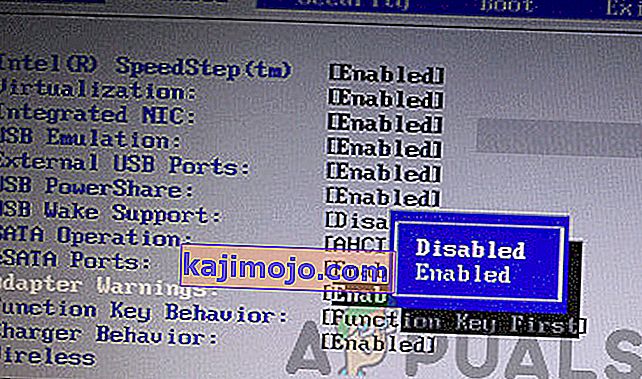
- Változtatások mentése és kilépés. Indítsa újra a számítógépet, és a figyelmeztetés eltűnik.